Elastic Audio in Pro Tools ermöglicht es Ihnen, Timing Änderungen an Audio-Regionen (einschließlich der Fähigkeit, Quantisierung) als leicht, als ob es MIDI waren, aber wussten Sie, dass Sie können auch nicht-destruktive Änderungen an den Audio Pitch, sobald es wurde Gummizug?
Schritt 1 elastifizieren der Audio
Alle Audio-Region auf einer Strecke, wurde Elastic Audio ist aktiviert haben kann Elastic Audio Pitch Umsetzung angewendet. Frühere Artikel auf Elastic Audio (z. B.
Ziehen Sie eine Audiodatei aus dem Projekt Browser ein Elastic Audio-fähigen Spur führt sie zu elastisch sein
Hinweis: Elastic Audio Pitch Umsetzung ist nicht für die Regionen auf Spuren, die mit dem Monophonic Elastic Audio-Plug-in zur Verfügung. Dies kann zu Verwirrung führen wie Pech Transpositionen oft aufgeschlagen monophonen Teile wie Gesang angewendet werden.
Schritt 2 Wählen Sie Ihre Fenster
Elastic Audio Pitch Umsetzung kann zu einer Region angewendet werden (und es muss eine ganze Region, nicht nur Teil einer ausgewählten Region) in eine von zwei Arten:
1. Mit dem Elastic Properties Dialog-Fenster (wählen Sie Region
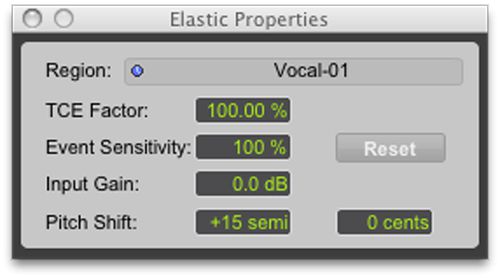
Die elastischen Eigenschaften-Fenster
2. Die Transpose-Fenster (wählen Sie Ereignis
Der Event Operations-Fenster können Sie auch die Tonhöhe aus definieren und auf die Sie transponieren (nützlich, wenn Sie in musikalischen Intervallen denken), aber die beiden anderen Optionen angezeigt werden, nicht zur Verfügung, obwohl man sie wählen (siehe Bild unten).
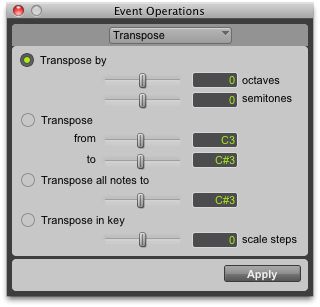
Die Transpose Dialogfenster.
Holen Sie sich Ihr Original-Pitch zurück
Da Elastic Audio Pitch Umsetzung erfolgt in Echtzeit, können Sie immer wieder die Region zu seiner ursprünglichen Tonhöhe ohne Verlust an Qualität. Geben Sie einfach Nullen in der Tonhöhe Felder in den elastischen Eigenschaften-Fenster, oder wählen Sie Region
Varispeed
Elastic Pitch Umsetzung kann auch mit dem Varispeed Elastic Audio-Plug-in erreicht werden, aber nur, wenn Sie beschleunigen oder verlangsamen die Audio entweder mit dem TCE Trimmer-Tool zu Zeit Kompression oder Expansion auf die gesamte Region führen, oder ändern Sie das Tempo (die Strecke muss aa tick-Zeitbasis für diese zu arbeiten (siehe Bild unten).
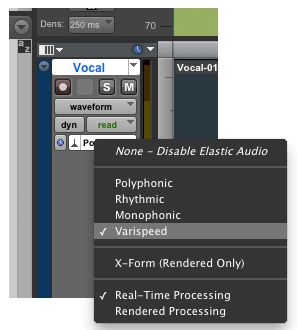
Die Wahl der Varispeed Elastic Audio-Plug-in.
Wenn Sie die Varispeed-Plug-in wählen, werden alle Änderungen an der Steigung in den elastischen Eigenschaften oder Event Operations Fenster ignoriert werden, wird aber wieder, wenn Sie wieder zu einem der anderen Plug-Ins (nicht die einstimmige Plug-in von werden natürlich!). Sie können diese Funktion verwenden, um verschiedene Methoden für die Erstellung von Pitch-Änderungen Audio vergleichen.
Sehen Sie dieses Tutorial erfahren Sie mehr über die Arbeit mit Elastic Audio in Pro Tools .


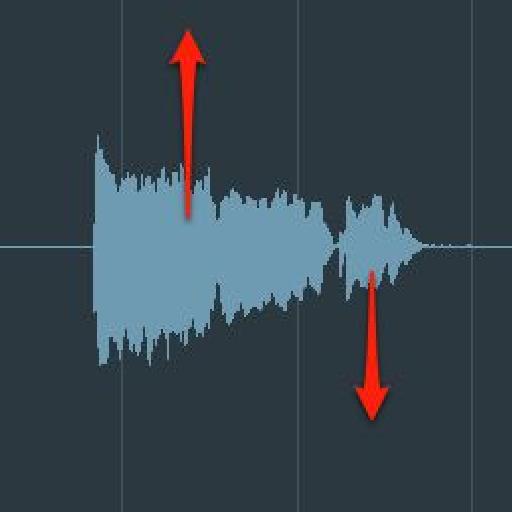
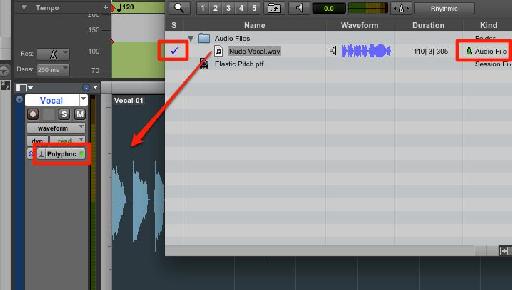
 © 2024 Ask.Audio
A NonLinear Educating Company
© 2024 Ask.Audio
A NonLinear Educating Company
Discussion
Want to join the discussion?
Create an account or login to get started!